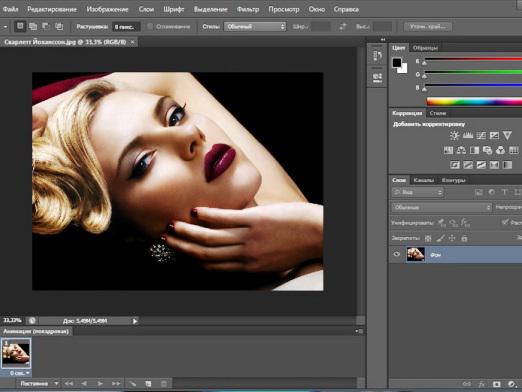Come realizzare una cornice in Photoshop?

Guarda il video



Per decorare una foto o dargli un aspetto più dignitoso e professionale, puoi disegnare una cornice. La cornice è meglio realizzata in un noto editor grafico - Photoshop.
Dal nostro articolo imparerai diversi modi su come realizzare una cornice in Photoshop.
Crea una semplice cornice per foto
Anche una semplice cornice nella tua foto puòsembra interessante e dona la completezza della foto. Avendo aperto l'immagine in Photoshop, dovresti selezionarla: per questo premi Ctrl + A, dovrebbe apparire la cornice punteggiata. Quindi vai al menu "Selezione" - "Modifica" - "Comprimi" e nella finestra pop-up, inserisci la figura - 10 (o più, in base alle tue preferenze per il futuro quadro).
Clicca su "Modifica" - "Tratto"imposta la larghezza del tratto per il tratto e il suo colore. Quindi deseleziona premendo Ctrl + D. È tutto, la cornice più semplice di Photoshop è pronta. Come puoi vedere, creare una cornice per una foto è facile.
Telaio con bordi irregolari
- Apri l'immagine, selezionala con Ctrl + A, quindi seleziona "Selezione" - "Modifica" - "Comprimi" e imposta il parametro su 10 o 20. Quindi, premi Q (Maschera veloce).
- Ora applica il filtro: puoi farlo,Cliccando su "Filter" - "Strokes" - "Airbrush". Sposta i cursori e fermati sull'opzione che ti piace di più. Premi nuovamente Q per uscire dalla modalità Maschera veloce, una selezione appare nella tua foto.
- Quindi, inverti la selezione(MAIUSC + CTRL + I), premere CTRL + CANC (e il colore del bordo diventa il colore di sfondo). Deseleziona - Ctrl + D. Il colore può essere modificato sulla barra degli strumenti in fondo, facendo clic sul quadrato del secondo colore e selezionando quello desiderato.
Come realizzare una cornice trasparente in Photoshop
La cornice trasparente nelle fotografie sembra molto bella e, soprattutto, è molto veloce e facile da fare.
- Quindi, per prima cosa, apriamo la tua fotoin Photoshop. È semplice: apri il programma, seleziona il menu "File" - "Apri" o trascina semplicemente il tasto sinistro del mouse sull'immagine in Photoshop.
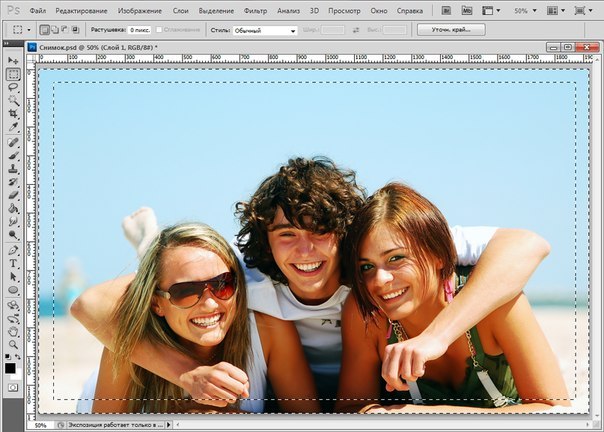
- Quindi duplica la foto premendo due voltescorciatoia da tastiera Ctrl + J. Il primo livello sarà reso invisibile facendo clic sull'icona "Occhio" sul lato opposto al livello. Rinominare i livelli facendo clic su ciascun pulsante sinistro due volte (dal basso verso l'alto).
- Al livello # 1, applica le seguenti azioni: "Filtro" - "Sfocatura" - "Sfocatura gaussiana". Sfoca la foto, ma non molto, scegliendo l'opzione a tua discrezione.
- Attiva il livello 2 facendo nuovamente clic sull'icona "Occhio". Ora cambiamo le dimensioni: premi Ctrl + T tenendo premuto il tasto Shift + Alt e riduci la foto a tua discrezione. Di solito è sufficiente ridurre solo leggermente, in modo che il telaio sia approssimativamente da 5 mm a 1 cm.
La nostra cornice è pronta. Ma puoi sperimentare e creare anche una bella cornice in Photoshop.
Seleziona nel menu "Livelli" - "Stili livello""Traccia", applica la stratificazione al livello 2. Se la tua immagine è piccola, metti il cursore sul numero 3, se grande - sposta il cursore prima che ti piaccia l'effetto. Il colore del bordo cambia anche nella scheda "Tratto", facendo clic sul rettangolo di colore. Modificando altri parametri negli stili di livello, puoi ottenere un risultato interessante per la tua foto e ottenere una cornice unica.
Se vuoi continuare a padroneggiare il programma Photoshop e imparare come fare altri framework, ti suggeriamo di leggere il nostro articolo Come disegnare una cornice.